PDF에 주석을 다는 방법은 무엇입니까?
마크업 또는 주석을 추가하여 팀과 동료에게 가장 중요한 PDF 부분을 강조할 수 있습니다. 주석을 사용하여 보다 효과적으로 연구하고 메모를 할 수 있습니다.
자신만의 스타일로 주석을 사용하여 강조하기
PDF 문서가 있지만 읽는 사람은 사용자의 관점에서 보기를 원합니다. 팀 동료와 아이디어를 공유하든, 반 친구들의 일에 대한 의견을 달든 주석 도구를 사용하여 노트, 의견 및 제안을 추가하거나 비전을 명확하게 강조할 수 있습니다. 다른 색깔과 브러시 스타일을 사용하면 내용을 강조하는 데 도움이 됩니다. 주석을 사용하여 PDF 파일을 꾸밀 수 있으며 PDF Reader를 통해 이를 지원할 수 있습니다.
지금 PDF에 주석을 무료로 추가하세요
PDF 문서에 주석을 어떻게 추가하나요?
KDAN PDF Reader의 주석 기능을 활용하면 문서 위에 중요 내용을 표시하거나 댓글, 메모를 직접 작성할 수 있습니다. 교정, 팀 협업, 학습 정리에 매우 유용한 필수 기능입니다.
PDF 주석 도구로 개인 관점을 기록하세요
독자에게 핵심 관찰을 전달하거나 자신의 시각을 표현하고 싶을 때, 주석은 간단하고 효과적인 방법입니다. KDAN PDF Reader를 사용하면:
텍스트 메모 추가, 영역 강조, 손글씨 작성 가능
형광펜, 밑줄, 취소선 등으로 중요한 부분 표시
색상과 펜 스타일을 자유롭게 설정해 나만의 필기 스타일 완성
도장 또는 맞춤형 태그 삽입으로 표현력 강화
과제 검토, 피드백 공유, 학습 정리 등 어떤 작업이든 KDAN PDF Reader 주석 기능은 정보를 더 체계적으로 기록하고 전달할 수 있게 도와줍니다.
Mac에서 PDF 문서에 주석을 다는 방법
PDF Reader를 사용하면 강조 표시, 밑줄, 취소선, 필기 노트 등을 포함한 주석을 작성할 수 있습니다.
1. PDF Reader에서 PDF를 엽니다.
2. 상단 메뉴 모음에서 "주석" 을 클릭하여 PDF Reader에서 제공하는 모든 주석 도구를 표시합니다.
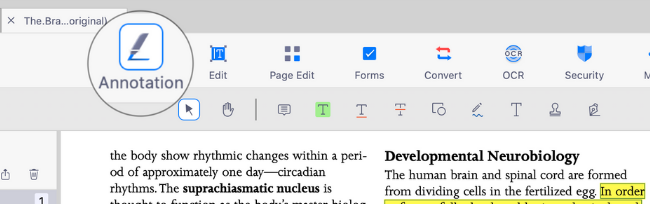
3. 텍스트 내용을 강조 표시하려면 "강조" 표시를 클릭하여 기능을 켜십시오.
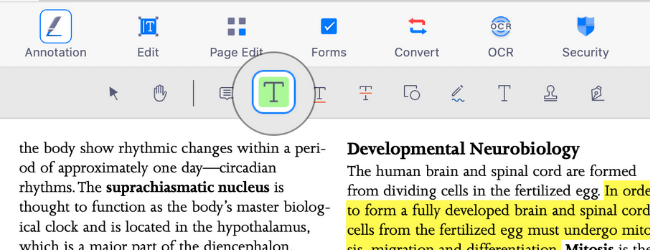
4. 텍스트를 끌어서 강조 표시합니다. 그런 다음 형광펜 도구를 다시 클릭하여 끕니다.
5. 화면 오른쪽에 있는 속성 창에서 주석 객체의 설정을 변경할 수 있습니다.
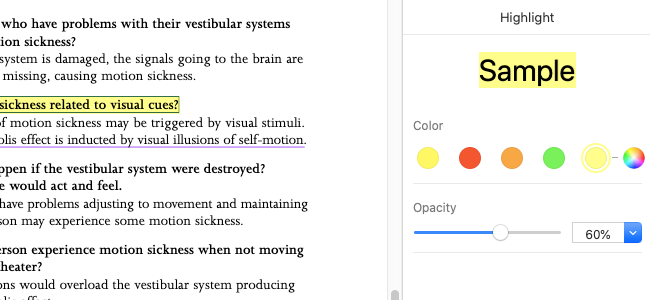
6. 마크업을 삭제하려면 주석 개체를 마우스 오른쪽 버튼을 클릭하고 "삭제"를 선택하여 PDF에서 제거합니다.
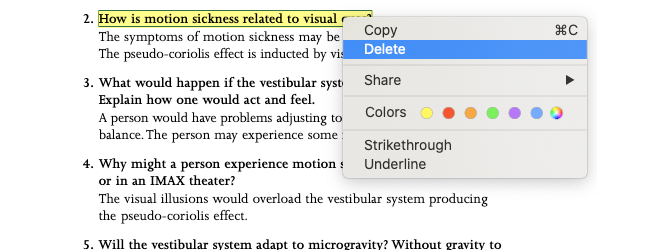
지금 바로 KDAN PDF Reader를 사용해 보세요 — Windows, Mac, iOS, Android 플랫폼에서 사용 가능합니다. PDF의 모든 기능을 활용하세요!
KDAN PDF Reader 무료 버전과 구독 버전의 차이는 무엇인가요?
무료 버전에서는 PDF 보기와 주석 기능을 사용할 수 있습니다. Document 365 구독 시 암호 보호, 페이지 분할 및 병합, 파일 변환, OCR 등 고급 기능을 이용할 수 있습니다. AI 기능이 필요하다면 Document 365 AI+ 구독을 통해 AI 기반 PDF 도구를 사용할 수 있습니다.
KDAN PDF Reader 는 어떤 기기와 플랫폼을 지원하나요?
Windows, Mac, iOS, Android 에서 사용할 수 있습니다. Document 365 구독자는 여러 기기에서 크로스 플랫폼으로 끊김 없이 작업할 수 있습니다.
KDAN PDF Reader 는 어떤 언어를 지원하나요?
영어, 번체 중국어, 간체 중국어, 일본어, 이탈리아어, 프랑스어, 독일어, 스페인어, 포르투갈어, 한국어, 러시아어 를 지원합니다.
고급 기능이나 구독 플랜으로 업그레이드하려면 어떻게 해야 하나요?
KDAN Creative Store, App Store, Google Play, Microsoft Store 에서 업그레이드할 수 있습니다.
문제가 발생하면 고객센터에 어떻게 문의하나요?
KDAN Support Center 에서 자주 묻는 질문을 확인하세요. 계정이나 인앱 결제 관련 문제는 helpdesk@kdanmobile.com 으로 이메일을 보내주시면 됩니다.
데이터 보안은 어떻게 보장되나요?
KDAN PDF Reader 는 GDPR 규정을 준수하며 국제 보안 표준에 따라 데이터를 보호합니다. 자세한 내용은 개인정보 처리방침을 참고하세요.
도움이 필요하세요?
지원 센터를 방문하거나 지원팀(helpdesk@kdanmobile.com)으로 문의하세요.

KDAN과 연결하기
KDAN을 팔로우하고 최신 업데이트와 프로모션 소식을 모두 받아보세요.